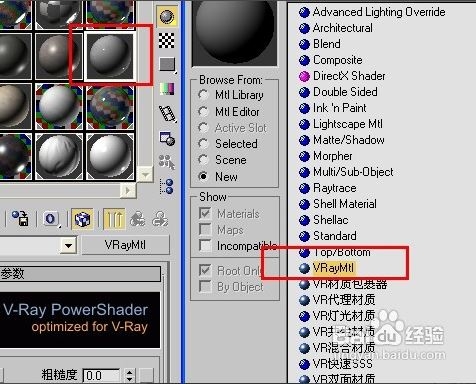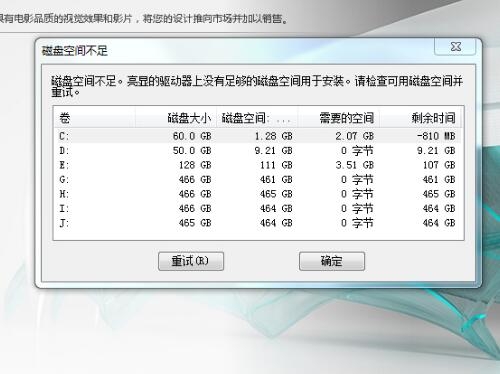草图大师怎么删除参考线(草图大师怎么删除参考线图标)优质
很多刚学习SketchUp软件的小伙伴还不知道草图大师怎么删除参考线。本文小编将为大家带来小白必看的su删除参考线教程。有需要的小伙伴快和小编一起来看看su如何删除参考线吧。小白必看的su删除参考线教程
步骤一。草图大师怎么删除参考线?点击上方形状工具。点击矩形用推拉工具使矩形变成三维模型。
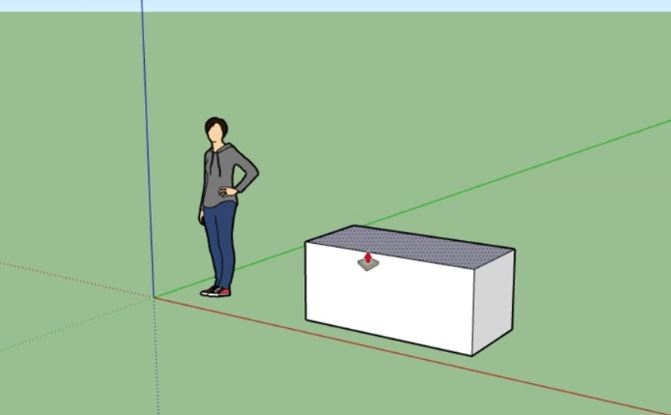
步骤二。点击上方的卷尺工具。在矩形上画几条参考线。下面为大家示范su删除参考线教程。
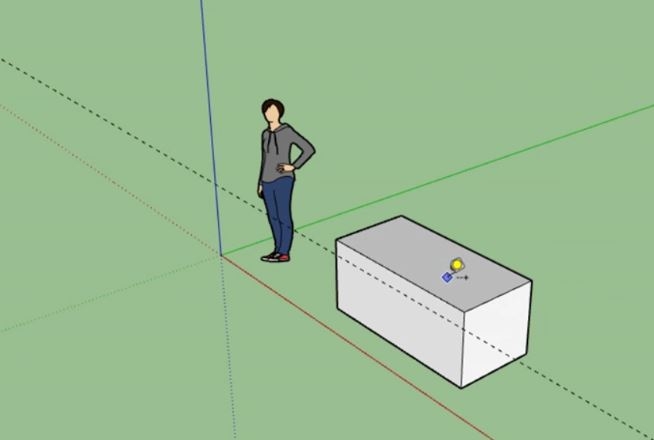
步骤三。su软件点击上方的选择工具。鼠标在参考线上单击右键。选择删除参考线即可。

步骤四。你也可以在草图大师界面点击上方工具栏中的擦除工具删除参考线。
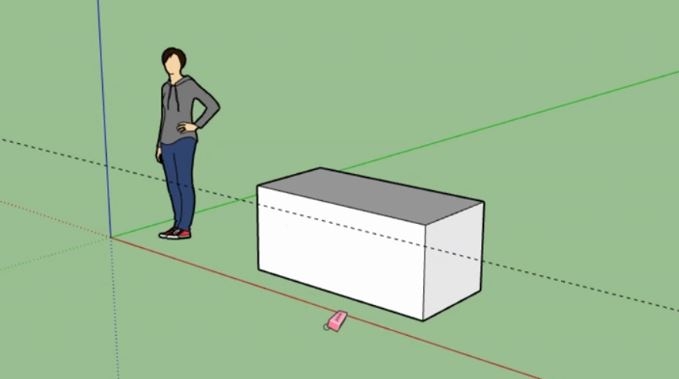
以上四个步骤就是小白必看的su删除参考线教程。非常的简单。希望本文关于草图大师怎么删除参考线的分享能给小伙伴们带来参考价值。
更多精选教程文章推荐
以上是由资深渲染大师 小渲 整理编辑的,如果觉得对你有帮助,可以收藏或分享给身边的人
本文标题:草图大师怎么删除参考线(草图大师怎么删除参考线图标)
本文地址:http://www.hszkedu.com/15801.html ,转载请注明来源:云渲染教程网
友情提示:本站内容均为网友发布,并不代表本站立场,如果本站的信息无意侵犯了您的版权,请联系我们及时处理,分享目的仅供大家学习与参考,不代表云渲染农场的立场!
本文地址:http://www.hszkedu.com/15801.html ,转载请注明来源:云渲染教程网
友情提示:本站内容均为网友发布,并不代表本站立场,如果本站的信息无意侵犯了您的版权,请联系我们及时处理,分享目的仅供大家学习与参考,不代表云渲染农场的立场!